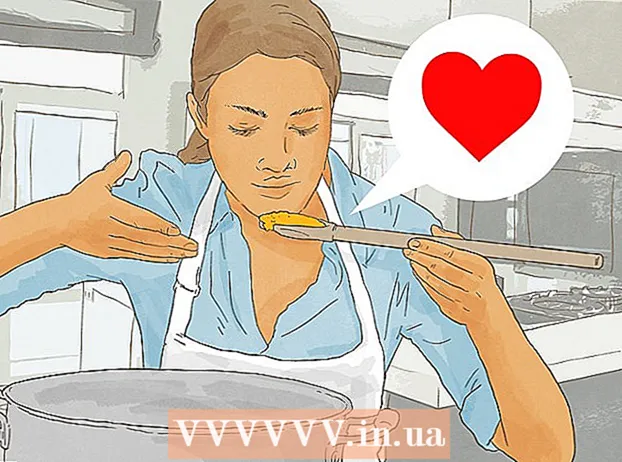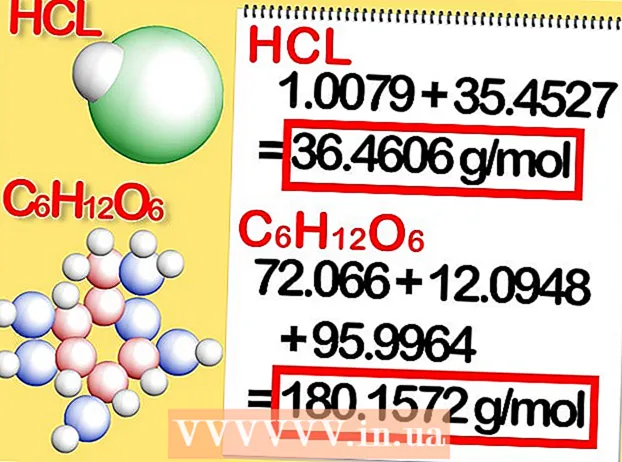Autors:
Janice Evans
Radīšanas Datums:
25 Jūlijs 2021
Atjaunināšanas Datums:
1 Jūlijs 2024

Saturs
- Soļi
- 1. daļa no 4: Iekārtu savienošana
- 2. daļa no 4: iestatiet Apple TV
- 3. daļa no 4: izveidojiet savienojumu ar iTunes
- 4. daļa no 4: Apple TV izmantošana
Izmantojot Apple TV digitālo multivides ierīci, varat straumēt video un straumēt mūziku, izmantojot ātrgaitas interneta savienojumu. Šī ierīce ir saderīga ar citiem Apple produktiem un viedajiem televizoriem. Lai iestatītu Apple TV, ir nepieciešams HDMI savienojums un bezvadu vai vadu tīkla savienojums.
Soļi
1. daļa no 4: Iekārtu savienošana
 1 Sagatavojiet visu nepieciešamo. Apple TV ir aprīkots ar barošanas kabeli un tālvadības pulti. Apple TV savieno tikai ar HDTV un tam ir nepieciešams HDMI kabelis. Šis kabelis nav iekļauts Apple TV komplektācijā, taču to var iegādāties elektronikas veikalā vai tiešsaistē par zemu cenu. Paturiet prātā, ka nav lielas atšķirības starp 700 RUB kabeli un 6 000 RUB kabeli. Jums arī jāpievieno Apple TV bezvadu tīklam vai jāizmanto Ethernet kabelis.
1 Sagatavojiet visu nepieciešamo. Apple TV ir aprīkots ar barošanas kabeli un tālvadības pulti. Apple TV savieno tikai ar HDTV un tam ir nepieciešams HDMI kabelis. Šis kabelis nav iekļauts Apple TV komplektācijā, taču to var iegādāties elektronikas veikalā vai tiešsaistē par zemu cenu. Paturiet prātā, ka nav lielas atšķirības starp 700 RUB kabeli un 6 000 RUB kabeli. Jums arī jāpievieno Apple TV bezvadu tīklam vai jāizmanto Ethernet kabelis. - Pirmās paaudzes Apple TV varētu pieslēgt, izmantojot komponentu (5 kontaktu) kabeļus, taču ar jaunākiem modeļiem tas vairs nav iespējams.
- Lai savienotu Apple TV ar mājas kinozāli, iegādājieties optisko digitālo audio kabeli (S / PDIF).
 2 Novietojiet savu Apple TV tā, lai vadi varētu sasniegt televizoru un kontaktligzdu. Pārliecinieties, ka neviens no vadiem nav nostiepts un vai ap Apple TV ir pietiekami daudz brīvas vietas dzesēšanai.
2 Novietojiet savu Apple TV tā, lai vadi varētu sasniegt televizoru un kontaktligzdu. Pārliecinieties, ka neviens no vadiem nav nostiepts un vai ap Apple TV ir pietiekami daudz brīvas vietas dzesēšanai. - Ja jūs nolemjat izmantot vadu interneta savienojumu, pārliecinieties, vai Ethernet kabelis var sasniegt jūsu maršrutētāju.
 3 Savienojiet Apple TV ar uztvērēju vai televizoru, izmantojot HDMI. Šie savienotāji atrodas televizora aizmugurē vai sānos vai uztvērēja aizmugurē. Parasti televizoram ir viens vai vairāki HDMI porti. Dažiem vecākiem HDTV nav HDMI savienotāju.
3 Savienojiet Apple TV ar uztvērēju vai televizoru, izmantojot HDMI. Šie savienotāji atrodas televizora aizmugurē vai sānos vai uztvērēja aizmugurē. Parasti televizoram ir viens vai vairāki HDMI porti. Dažiem vecākiem HDTV nav HDMI savienotāju. - Atcerieties HDMI savienotāja etiķeti, kuru pievienojat savam Apple TV, lai televizoru varētu iestatīt pareizam signāla avotam.
 4 Pievienojiet strāvas kabeli Apple TV un pievienojiet to kontaktligzdai. Lai aizsargātu pret strāvas pārspriegumu, iesakām pievienot Apple TV pārsprieguma aizsargam.
4 Pievienojiet strāvas kabeli Apple TV un pievienojiet to kontaktligzdai. Lai aizsargātu pret strāvas pārspriegumu, iesakām pievienot Apple TV pārsprieguma aizsargam.  5 Pievienojiet Ethernet kabeli (ja nepieciešams). Ja veidojat savienojumu ar tīklu, izmantojot Ethernet, pievienojiet kabeli Apple TV aizmugurē un pēc tam maršrutētājam vai tīkla slēdzim. Ja veidojat savienojumu ar bezvadu tīklu, izlaidiet šo darbību.
5 Pievienojiet Ethernet kabeli (ja nepieciešams). Ja veidojat savienojumu ar tīklu, izmantojot Ethernet, pievienojiet kabeli Apple TV aizmugurē un pēc tam maršrutētājam vai tīkla slēdzim. Ja veidojat savienojumu ar bezvadu tīklu, izlaidiet šo darbību.  6 Pievienojiet Apple TV mājas kinozālei (pēc izvēles). Apple TV parasti izmanto HDMI kabeli skaņai, bet, ja izmantojat audio uztvērēju, pievienojiet Apple TV tam, izmantojot optisko digitālo audio kabeli (S / PDIF). Pievienojiet kabeli Apple TV aizmugurē un pēc tam attiecīgajam uztvērēja vai televizora portam.
6 Pievienojiet Apple TV mājas kinozālei (pēc izvēles). Apple TV parasti izmanto HDMI kabeli skaņai, bet, ja izmantojat audio uztvērēju, pievienojiet Apple TV tam, izmantojot optisko digitālo audio kabeli (S / PDIF). Pievienojiet kabeli Apple TV aizmugurē un pēc tam attiecīgajam uztvērēja vai televizora portam.
2. daļa no 4: iestatiet Apple TV
 1 Noskaņojiet televizoru uz pareizo avotu. Nospiediet televizora tālvadības pults ievades vai avota pogu un pēc tam atlasiet HDMI portu, kuram ir pievienots jūsu Apple TV. Parasti Apple TV ieslēdzas automātiski, tāpēc jums vajadzētu redzēt izvēlni, kurā varat izvēlēties valodu. Ja nekas neparādās, vēlreiz pārbaudiet, vai savienojumi ir pareizi, un pēc tam nospiediet Apple TV tālvadības pults centrālo pogu.
1 Noskaņojiet televizoru uz pareizo avotu. Nospiediet televizora tālvadības pults ievades vai avota pogu un pēc tam atlasiet HDMI portu, kuram ir pievienots jūsu Apple TV. Parasti Apple TV ieslēdzas automātiski, tāpēc jums vajadzētu redzēt izvēlni, kurā varat izvēlēties valodu. Ja nekas neparādās, vēlreiz pārbaudiet, vai savienojumi ir pareizi, un pēc tam nospiediet Apple TV tālvadības pults centrālo pogu.  2 Izvēlieties interfeisa valodu. Lai to izdarītu, izmantojiet tālvadības pults centrālo pogu.
2 Izvēlieties interfeisa valodu. Lai to izdarītu, izmantojiet tālvadības pults centrālo pogu.  3 Izveidojiet savienojumu ar tīklu. Ja esat izveidojis savienojumu ar tīklu, izmantojot Ethernet, Apple TV automātiski noteiks un izveidos savienojumu ar tīklu. Ja veidojat savienojumu ar bezvadu tīklu, tiks parādīts pieejamo bezvadu tīklu saraksts. Izvēlieties vajadzīgo tīklu un ievadiet paroli, ja tīkls ir drošs.
3 Izveidojiet savienojumu ar tīklu. Ja esat izveidojis savienojumu ar tīklu, izmantojot Ethernet, Apple TV automātiski noteiks un izveidos savienojumu ar tīklu. Ja veidojat savienojumu ar bezvadu tīklu, tiks parādīts pieejamo bezvadu tīklu saraksts. Izvēlieties vajadzīgo tīklu un ievadiet paroli, ja tīkls ir drošs.  4 Pagaidiet, līdz Apple TV aktivizējas. Apple TV sākotnējās iestatīšanas pabeigšana var aizņemt dažas minūtes. Kad process ir pabeigts, jums tiks piedāvāts pievienoties Apple TV lietošanas datu vākšanas programmai.
4 Pagaidiet, līdz Apple TV aktivizējas. Apple TV sākotnējās iestatīšanas pabeigšana var aizņemt dažas minūtes. Kad process ir pabeigts, jums tiks piedāvāts pievienoties Apple TV lietošanas datu vākšanas programmai.  5 Meklēt atjauninājumus. Apple TV darbosies labāk, ja atjaunināsit tā programmatūru uz jaunāko versiju. Atjauninājumus varat pārbaudīt izvēlnē Iestatījumi.
5 Meklēt atjauninājumus. Apple TV darbosies labāk, ja atjaunināsit tā programmatūru uz jaunāko versiju. Atjauninājumus varat pārbaudīt izvēlnē Iestatījumi. - Palaidiet lietotni Iestatījumi no Apple TV sākuma ekrāna.
- Noklikšķiniet uz Vispārīgi> Atjaunināt programmatūru. Apple TV pārbauda un instalē visus pieejamos atjauninājumus.
3. daļa no 4: izveidojiet savienojumu ar iTunes
 1 Palaidiet lietotni Iestatījumi no Apple TV sākuma ekrāna.
1 Palaidiet lietotni Iestatījumi no Apple TV sākuma ekrāna. 2 Izvēlnē "Iestatījumi" izvēlieties "iTunes Store". Ievadiet savu Apple ID un paroli. Tas ļaus jums piekļūt iTunes pirkumiem Apple TV. Varat arī savienot mājas datorus ar Apple TV (izmantojot funkciju Home Sharing).
2 Izvēlnē "Iestatījumi" izvēlieties "iTunes Store". Ievadiet savu Apple ID un paroli. Tas ļaus jums piekļūt iTunes pirkumiem Apple TV. Varat arī savienot mājas datorus ar Apple TV (izmantojot funkciju Home Sharing).  3 Datorā atjauniniet iTunes uz versiju 10.5 vai jaunāku. Mēs iesakām izmantot jaunāko iTunes versiju, jo versija 10.5 ir diezgan veca. Tomēr, lai kopīgotu iTunes bibliotēku ar Apple TV, jums ir nepieciešama vismaz versija 10.5.
3 Datorā atjauniniet iTunes uz versiju 10.5 vai jaunāku. Mēs iesakām izmantot jaunāko iTunes versiju, jo versija 10.5 ir diezgan veca. Tomēr, lai kopīgotu iTunes bibliotēku ar Apple TV, jums ir nepieciešama vismaz versija 10.5. - Lai atjauninātu iTunes savā Mac datorā, izmantojiet opciju Programmatūras atjaunināšana no Apple izvēlnes. Lai atjauninātu iTunes datorā ar Windows, atveriet izvēlni Palīdzība un izvēlieties Pārbaudīt atjauninājumus.
 4 Atveriet iTunes izvēlni Fails un izvēlieties Mājas koplietošana> Iespējot mājas koplietošanu. Ievadiet savu Apple ID un paroli un pēc tam noklikšķiniet uz Ieslēgt mājas kopīgošanu. Mājas koplietošana tiks aktivizēta iTunes un ļaus jums koplietot savu iTunes bibliotēku ar citiem datoriem un ierīcēm (ieskaitot Apple TV).
4 Atveriet iTunes izvēlni Fails un izvēlieties Mājas koplietošana> Iespējot mājas koplietošanu. Ievadiet savu Apple ID un paroli un pēc tam noklikšķiniet uz Ieslēgt mājas kopīgošanu. Mājas koplietošana tiks aktivizēta iTunes un ļaus jums koplietot savu iTunes bibliotēku ar citiem datoriem un ierīcēm (ieskaitot Apple TV). - Atkārtojiet šo procesu visos datoros, kurus vēlaties savienot kopā.
 5 Palaidiet lietotni Iestatījumi Apple TV. Lai atgrieztos atpakaļ, nospiediet tālvadības pults izvēlnes pogu.
5 Palaidiet lietotni Iestatījumi Apple TV. Lai atgrieztos atpakaļ, nospiediet tālvadības pults izvēlnes pogu.  6 Izvēlnē "Iestatījumi" izvēlieties "Datori". Tagad atlasiet “Ieslēgt mājas koplietošanas opciju” un pēc tam atlasiet to pašu Apple ID, ar kuru pierakstījāties iTunes. Ievadiet citu Apple ID, ja esat iestatījis mājas kopīgošanu ar citu kontu.
6 Izvēlnē "Iestatījumi" izvēlieties "Datori". Tagad atlasiet “Ieslēgt mājas koplietošanas opciju” un pēc tam atlasiet to pašu Apple ID, ar kuru pierakstījāties iTunes. Ievadiet citu Apple ID, ja esat iestatījis mājas kopīgošanu ar citu kontu.
4. daļa no 4: Apple TV izmantošana
 1 Pārskatiet savus iTunes pirkumus. Savienojot Apple TV ar iTunes, varat straumēt iegādātās filmas un TV pārraides. Jaunākie pirkumi tiks parādīti sākuma ekrāna augšdaļā. Pārlūkojiet cilnes Filmas, TV pārraides un Mūzika, lai skatītu iTunes Store saturu un iegādāto saturu.
1 Pārskatiet savus iTunes pirkumus. Savienojot Apple TV ar iTunes, varat straumēt iegādātās filmas un TV pārraides. Jaunākie pirkumi tiks parādīti sākuma ekrāna augšdaļā. Pārlūkojiet cilnes Filmas, TV pārraides un Mūzika, lai skatītu iTunes Store saturu un iegādāto saturu.  2 Izmantojiet straumēšanas lietotnes. Apple TV ir pieejamas dažādas straumēšanas lietotnes, kuras varat izmantot video straumēšanai. Daudzām no šīm lietotnēm, piemēram, Netflix un Hulu +, ir nepieciešams atsevišķs maksas abonements.
2 Izmantojiet straumēšanas lietotnes. Apple TV ir pieejamas dažādas straumēšanas lietotnes, kuras varat izmantot video straumēšanai. Daudzām no šīm lietotnēm, piemēram, Netflix un Hulu +, ir nepieciešams atsevišķs maksas abonements.  3 Pārlūkojiet koplietotās iTunes bibliotēkas. Ja koplietošana mājās ir iespējota visās jūsu ierīcēs, varat piekļūt dažādām multivides bibliotēkām, izmantojot sākuma ekrāna opciju Datori. Atlasot šo opciju, ekrānā tiek parādīti visi tīklam pieslēgtie datori, kuros iTunes ir ieslēgta mājas koplietošana. Atlasiet datoru, no kura vēlaties straumēt video, un pēc tam pārlūkojiet savu bibliotēku, lai atlasītu vajadzīgo videoklipu.
3 Pārlūkojiet koplietotās iTunes bibliotēkas. Ja koplietošana mājās ir iespējota visās jūsu ierīcēs, varat piekļūt dažādām multivides bibliotēkām, izmantojot sākuma ekrāna opciju Datori. Atlasot šo opciju, ekrānā tiek parādīti visi tīklam pieslēgtie datori, kuros iTunes ir ieslēgta mājas koplietošana. Atlasiet datoru, no kura vēlaties straumēt video, un pēc tam pārlūkojiet savu bibliotēku, lai atlasītu vajadzīgo videoklipu.